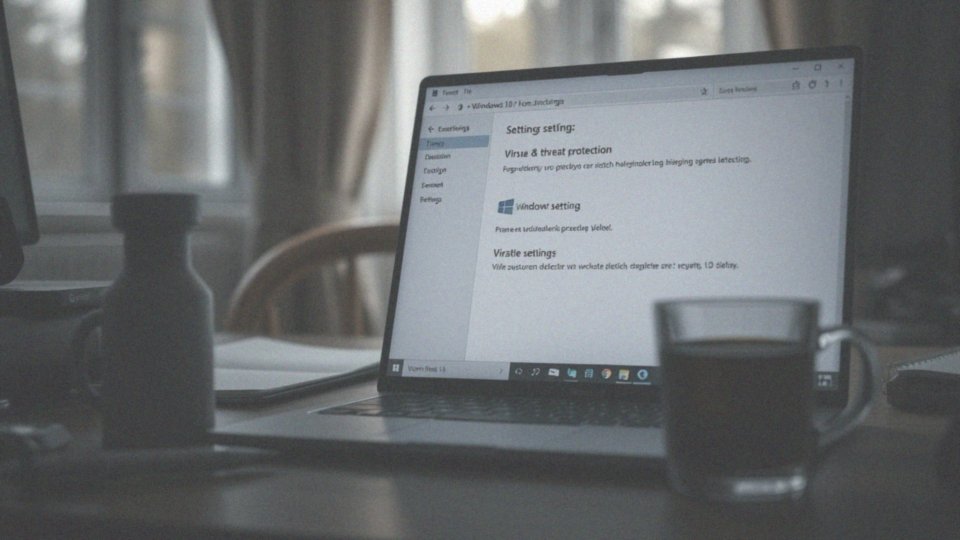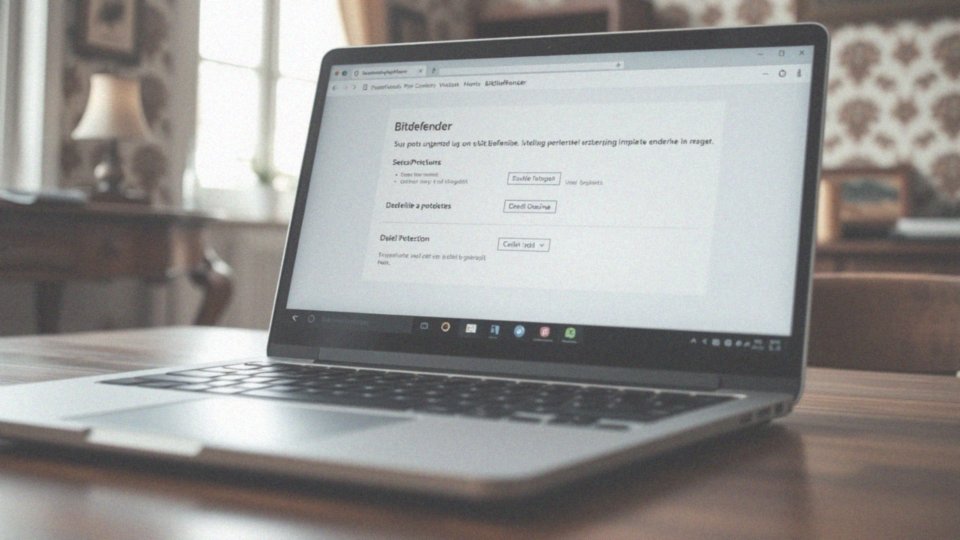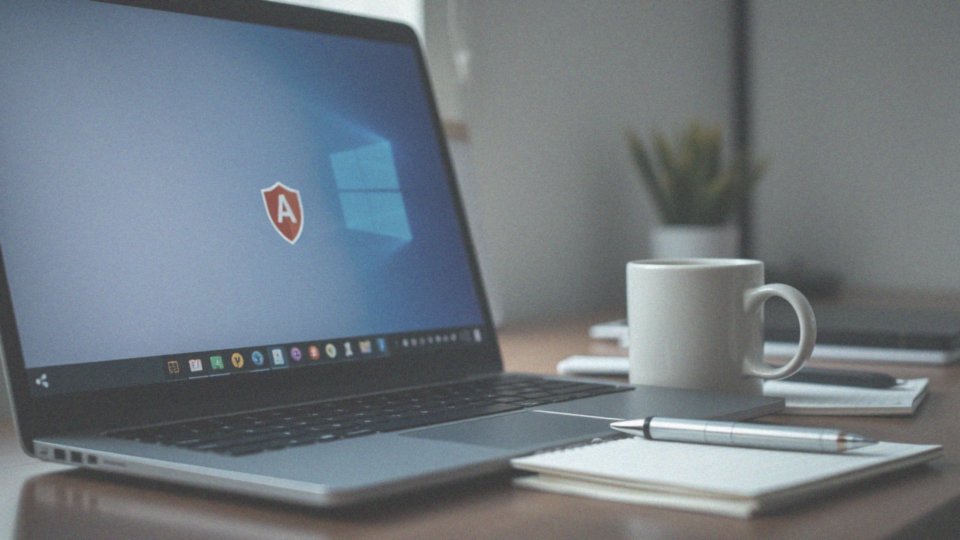Spis treści
Jak wyłączyć program antywirusowy w Windows 10?
Aby wyłączyć antywirus w Windows 10, warto zacząć od ustawień zabezpieczeń. Pierwszym krokiem jest:
- otwarcie menu Start i wybranie „Ustawienia”,
- kliknięcie „Aktualizacja i zabezpieczenia”,
- przejście do sekcji „Zabezpieczenia Windows”,
- znalezienie opcji „Ochrona przed wirusami i zagrożeniami”,
- poszukiwanie „Zarządzaj ustawieniami”.
W tej sekcji możesz dezaktywować ochronę w czasie rzeczywistym, przesuwając suwak w lewo. Dla pełnego wyłączenia Windows Defender zaleca się usunięcie także funkcji ochrony w chmurze. Pamiętaj jednak, że rezygnacja z programów antywirusowych wiąże się z wyższym ryzykiem infekcji złośliwym oprogramowaniem, co sprawia, że system staje się bardziej wrażliwy na różnorodne zagrożenia. Warto być świadomym tych potencjalnych konsekwencji, zanim zdecydujesz się na wyłączenie ochrony.
Jak na stałe wyłączyć Windows Defender?
Aby na stałe wyłączyć Windows Defender, masz możliwość skorzystania z edycji polityki grupowej, która jest dostępna w wersjach Windows Professional. Oto prosty przewodnik, jak to zrobić:
- najpierw otwórz okno uruchamiania, naciskając Windows + R,
- następnie wpisz „gpedit.msc” i naciśnij Enter,
- kiedy już będziesz w edytorze polityki grupowej, przejdź do sekcji „Konfiguracja komputera”,
- tam znajdziesz „Szablony administracyjne”, a od nich skieruj się do „Składników systemu Windows”,
- w tym miejscu otwórz folder zatytułowany „Antywirus Microsoft Defender”,
- wybierz opcję „Wyłącz Antywirus Microsoft Defender” i ustaw ją na „Włączone”.
Po dokonaniu zmian, kliknij „OK” i uruchom komputer ponownie, aby zastosować nowe ustawienia. Pamiętaj jednak, że wyłączenie tej funkcji zwiększa ryzyko infekcji złośliwym oprogramowaniem oraz wirusami. Inną metodą jest edytowanie wpisów w rejestrze systemowym, jednak wymaga to większej precyzji i wiedzy technicznej, dlatego zaleca się, aby takie działania były podejmowane tylko przez osoby dobrze obeznane w temacie.
Jak wyłączyć Windows Defender z poziomu ustawień?
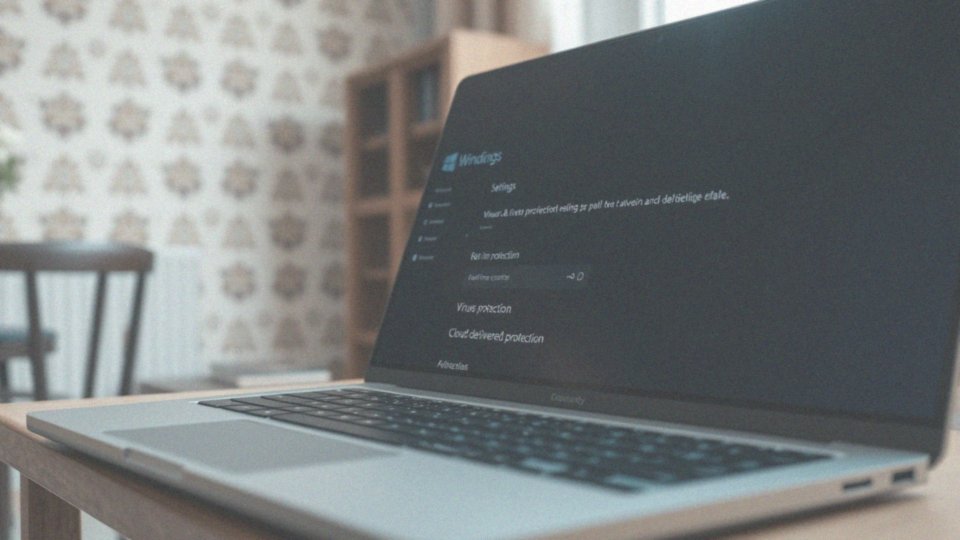
Aby wyłączyć Windows Defender, należy wykonać kilka prostych kroków:
- otwórz menu „Start” i przejdź do „Ustawienia”,
- wybierz sekcję „Aktualizacja i zabezpieczenia”,
- a potem „Zabezpieczenia Windows”,
- znajdź opcję „Ochrona przed wirusami i zagrożeniami” – kliknij ją,
- przewiń w dół do sekcji „Ustawienia ochrony przed wirusami i zagrożeniami” i wybierz „Zarządzaj ustawieniami”,
- dezaktywuj funkcje „Ochrona w czasie rzeczywistym” oraz „Ochrona w chmurze”.
Warto jednak pamiętać, że takie czynności prowadzą do chwilowego wyłączenia Windows Defendera, co może zwiększyć ryzyko dla bezpieczeństwa Twojego urządzenia. Osoby korzystające z komputera powinny być świadome zagrożeń związanych z pozbawieniem się ochrony antywirusowej i zachować ostrożność przed podjęciem takich kroków.
Jak czasowo wyłączyć program antywirusowy?
Czasowe wyłączenie programu antywirusowego można zrealizować w kilku prostych krokach, jednak warto mieć na uwadze, że procedury mogą się różnić w zależności od używanego oprogramowania. Zazwyczaj należy rozpocząć od otwarcia menu ustawień, gdzie można odnaleźć opcję dezaktywacji ochrony w czasie rzeczywistym lub ustalenia okresu, przez jaki zabezpieczenia będą wyłączone. Wiele aplikacji antywirusowych umożliwia użytkownikowi wybór czasu trwania wyłączenia, co jest szczególnie pomocne przy instalacji oprogramowania, które może być błędnie identyfikowane jako zagrożenie. Aby przeprowadzić tę operację, należy:
- uruchomić program antywirusowy,
- przejść do sekcji dotyczącej ustawień lub konfiguracji ochrony,
- zlokalizować opcję „Ochrona w czasie rzeczywistym” i ustawić czas dezaktywacji.
Po upływie ustalonego okresu program automatycznie przywróci ochronę. Mimo to, należy pamiętać, że wyłączenie zabezpieczeń wiąże się z wyższym ryzykiem infekcji złośliwym oprogramowaniem lub wirusami. Każda decyzja w tej kwestii powinna być starannie przemyślana, zwłaszcza z punktu widzenia bezpieczeństwa danych oraz urządzenia.
Jakie kroki podjąć, aby wyłączyć ochronę w czasie rzeczywistym?
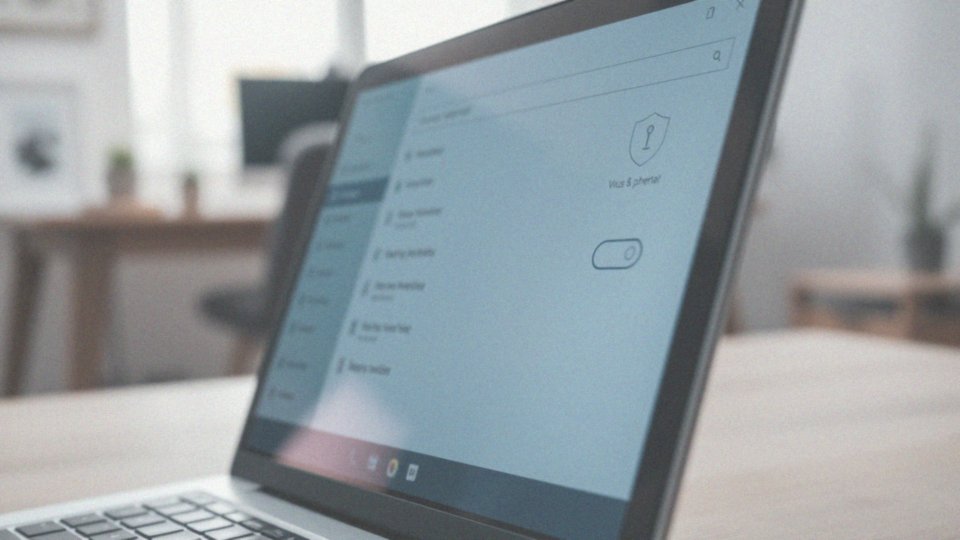
Aby dezaktywować ochronę w czasie rzeczywistym, musisz wykonać kilka prostych kroków w ustawieniach zabezpieczeń systemu Windows. Oto instrukcja, jak to zrobić:
- otwórz menu Start i przejdź do sekcji „Ustawienia”,
- wybierz „Aktualizacja i zabezpieczenia” i zlokalizuj „Zabezpieczenia Windows”,
- znajdź opcję „Ochrona przed wirusami i zagrożeniami”,
- kliknij w „Zarządzaj ustawieniami”,
- przesuń suwak przy „Ochronie w czasie rzeczywistym”, aby go wyłączyć.
Warto jednak pamiętać, że dezaktywacja tej funkcji niesie ze sobą ryzyko. Bez odpowiedniej ochrony Twój system może stać się szczególnie podatny na ataki złośliwego oprogramowania. Dlatego takie działanie powinno być podejmowane jedynie w sytuacjach naprawdę uzasadnionych i na krótki czas. Pamiętaj o możliwości wystąpienia infekcji oraz poważnych konsekwencjach, jakie mogą wynikać z braku ochrony antywirusowej.
Jak odznaczyć opcje ochrony w chmurze w Windows Defender?
Aby aktywować lub dezaktywować opcje ochrony w chmurze w Windows Defender, musisz wykonać kilka prostych kroków. Zacznij od otwarcia menu Start, a następnie wybierz „Ustawienia”. Kolejnym krokiem jest kliknięcie w „Aktualizacja i zabezpieczenia”, a następnie przejście do „Zabezpieczeń Windows”. Wybierz „Ochrona przed wirusami i zagrożeniami” i naciśnij „Zarządzaj ustawieniami”. W sekcji dotyczącej ochrony przed wirusami znajdziesz przełącznik obok opcji „Ochrona dostarczana przez chmurę”. Chcąc ją wyłączyć, wystarczy przesunąć suwak w lewo.
Należy jednak pamiętać, że dezaktywowanie tej opcji może ograniczyć zdolność systemu do szybkiego rozpoznawania nowo pojawiających się zagrożeń, co może negatywnie wpłynąć na bezpieczeństwo twoich danych. Ta funkcja jest niezwykle pomocna w identyfikowaniu i eliminowaniu specyficznych zagrożeń w czasie rzeczywistym, dlatego dobrze przemyśl decyzję o jej wyłączeniu. W pewnych sytuacjach, gdy aplikacje napotykają trudności, może być potrzebne jej wyłączenie.
Jak wyłączyć zaporę sieciową w Windows 10?
Aby zrezygnować z używania zapory sieciowej w Windows 10, rozpocznij od:
- otwarcia menu „Start”,
- przejścia do opcji „Ustawienia”,
- kliknięcia w „Aktualizacja i zabezpieczenia”,
- wysyłania zakładki „Zabezpieczenia Windows”,
- zlokalizowania sekcji „Zapora i ochrona sieci”.
W tym miejscu pokażą się różne profile sieciowe: „Sieć z domeną”, „Sieć prywatna” i „Sieć publiczna”. Wybierz ten, który jest aktywny. W obszarze „Zapora Microsoft Defender” przesuń suwak w lewo, aby ją dezaktywować. Warto jednak pamiętać, że wyłączenie zapory zwiększa ryzyko, ponieważ komputer staje się bardziej podatny na nieautoryzowany dostęp i zagrożenia z Internetu. Dlatego warto traktować tę decyzję jako rozwiązanie tymczasowe. Po zakończeniu korzystania z sieci zaleca się, by ponownie włączyć zaporę, która pełni istotną rolę w zabezpieczaniu połączeń. Jej dezaktywacja może prowadzić do poważnych konsekwencji, w tym ataków cybernetycznych, których lepiej unikać.
Kiedy zaleca się wyłączenie Windows Defender?
Windows Defender powinien być wyłączany jedynie w szczególnych przypadkach, takich jak:
- wystąpienie konfliktów z innym oprogramowaniem antywirusowym,
- mylnie identyfikowane zagrożenia przez niektóre programy,
- konieczność tymczasowego wyłączenia ochrony podczas instalacji czy aktualizacji oprogramowania.
Upewnij się, że masz zainstalowaną i aktywną alternatywę przed podjęciem decyzji o wyłączeniu Windows Defender. Po zakończeniu instalacji lub aktualizacji dobrze jest ponownie aktywować Windows Defender, aby zapewnić nieprzerwaną ochronę twojego komputera. Równoczesne używanie dwóch programów antywirusowych może generować konflikty, co wpływa na wydajność systemu. Zanim zdecydujesz się na wyłączenie funkcji zabezpieczeń, warto dokładnie przemyśleć ewentualne zagrożenia związane z brakiem aktywnej ochrony podczas surfowania w Internecie.
Jakie są zalety i wady wyłączenia funkcji antywirusowych?
Wyłączenie funkcji antywirusowych ma swoje plusy i minusy, które warto szczegółowo przeanalizować. Do korzystnych aspektów należy zaliczyć przede wszystkim:
- eliminację potencjalnych konfliktów z innym oprogramowaniem,
- poprawę wydajności systemu,
- przyspieszenie instalacji nowych aplikacji,
- minimalizację przestojów związanych z analizowaniem podejrzanych plików,
- mniejsze zużycie zasobów systemowych, co ma szczególne znaczenie dla starszych komputerów.
Z drugiej strony, poważnym zagrożeniem jest:
- wz increasedzające ryzyko zakażenia złośliwym oprogramowaniem,
- kradzież danych osobowych czy tożsamości,
- niedostateczna ochrona przed nowymi zagrożeniami, co może prowadzić do poważnych problemów,
- utrata ważnych plików lub nieprawidłowe funkcjonowanie systemu.
Z tego względu, przed podjęciem decyzji o wyłączeniu zabezpieczeń, warto dobrze zastanowić się nad możliwymi konsekwencjami. Kluczowe jest również dbanie o inne środki bezpieczeństwa, które mogą zrekompensować brak ochrony.
Jakie ryzyko wiąże się z wyłączeniem antywirusowego programu?
Dezaktywacja programów antywirusowych to krok obarczony poważnym ryzykiem. Zanim zdecydujesz się na taki krok, warto zastanowić się nad jego konsekwencjami. Bez aktywnej ochrony twój komputer staje się łatwym celem dla złośliwego oprogramowania, wirusów czy oprogramowania typu ransomware. Skutki mogą być katastrofalne, w tym kradzież danych osobowych, jak chociażby dane finansowe, co może prowadzić do znacznych strat.
Badania jednoznacznie pokazują, że urządzenia pozbawione skutecznych zabezpieczeń są często atakowane przez cyberprzestępców. Informacje znajdujące się na tych komputerach są narażone na nieautoryzowany dostęp oraz manipulację. Co więcej, według różnych raportów, ponad 60% użytkowników doświadczyło przynajmniej jednego incydentu związane z próbami wyłudzenia tożsamości, co często jest efektem niewystarczającej ochrony danych.
Kiedy przeglądasz Internet bez odpowiednich zabezpieczeń, ryzykujesz napotkanie złośliwego oprogramowania oraz innych niebezpieczeństw. Szacuje się, że wyłączenie aktywnej ochrony zwiększa ryzyko infekcji nawet o 300%. W kontekście dynamicznie zmieniających się cyberzagrożeń, brak zabezpieczeń staje się zaproszeniem do nowych ataków. Dlatego każda decyzja o wyłączeniu funkcji antywirusowych wymaga poważnego namysłu. Istotne jest, aby dokładnie przeanalizować potencjalne zagrożenia dla bezpieczeństwa twoich danych oraz integralności systemu komputerowego.